桌面文件丢失如何恢复?6种方法汇总,快速找回桌面文件!
2025-09-28 14:10 来源:西西软件网 作者:佚名在操作计算机过程中,用户会因为各种情况丢失桌面上的重要文件,那么桌面文件丢失如何恢复?本文详细讲解了造成桌面文件丢失的常见原因,以及多种桌面文件恢复方法,一起来看看。
一、桌面文件丢失的常见原因
在深入探讨恢复方法前,有必要先了解一下导致桌面文件丢失的常见原因,这样能帮助我们更好地理解问题本质,从而采取更具针对性的恢复策略。
1.人为操作失误:这是桌面文件丢失最常见的原因之一,误删、误格式化或误设置文件隐藏属性都会导致文件“丢失”。
2.系统故障与更新:系统崩溃、蓝屏等问题可能会导致文件系统受损,使得桌面文件无法正常访问或丢失。另外,在进行系统更新时,如果出现错误,比如更新过程中突然断电、网络中断等,也可能导致文件丢失。
3.病毒与恶意软件攻击:病毒和恶意软件可能会隐藏、篡改或删除我们的桌面文件,当电脑感染了这些病毒或恶意软件后,桌面文件就可能会莫名其妙地消失。
4.磁盘问题:如果桌面文件存储在坏道附近,就可能会受到影响而丢失。此外,文件系统错误也可能导致文件丢失。
二、桌面文件丢失如何恢复
方法1、检查文件是否被隐藏
1.打开电脑桌面的 “此电脑”(Windows 系统)或 “访达”(Mac 系统)。
2.对于Windows系统:点击顶部菜单栏的“查看”选项,在下拉菜单中找到“隐藏的项目”,勾选该选项;对于Mac系统:打开“访达”后,按下快捷键“Command+Shift+ . ”,即可显示隐藏文件。
3.回到桌面,查看原本丢失的文件是否显示出来。若显示,右键点击文件,选择“属性”(Windows)或 “显示简介”(Mac),取消“隐藏”选项的勾选,完成设置。
方法2、检查回收站/废纸篓
Windows系统(回收站)
1.双击桌面的“回收站”图标,打开回收站窗口。
2.在回收站中,通过文件名、修改日期等信息查找丢失的桌面文件。
3.找到目标文件后,右键点击该文件,选择“还原”选项,文件将自动恢复到桌面原位置。
Mac系统(废纸篓)
1.点击Dock栏中的“废纸篓”图标,打开废纸篓窗口。
2.在废纸篓中浏览或搜索目标文件,找到后右键点击,选择“放回原处”,文件会回到桌面原来的位置。
方法3、通过系统搜索功能查找文件
Windows系统
1.点击桌面左下角的“开始”菜单,或直接按下键盘上的“Win”键。
2.在开始菜单的搜索框中,输入丢失文件的完整名称或部分关键词(如文件类型,如“.docx”“.jpg”)。
3.系统会自动搜索电脑中所有匹配的文件,在搜索结果中查看是否有目标桌面文件。
4.找到文件后,右键点击,选择“打开文件位置”,确认文件路径。若文件不在桌面,可右键点击选择“发送到”,再点击“桌面快捷方式”,或直接复制文件粘贴到桌面。
Mac系统
1.点击屏幕右上角的搜索图标(放大镜形状),或按下快捷键“Command+空格”打开聚焦搜索。
2.在搜索框中输入文件相关信息,如文件名、关键词或文件格式。
3.在搜索结果中找到目标文件,右键点击(或双指点击触控板),选择“显示在访达中”,查看文件位置。之后可将文件拖拽回桌面。
方法4、通过文件历史记录恢复(Windows 系统)
1.按下键盘“Win+I”快捷键,打开“设置”窗口,点击“更新和安全”选项。
2.在左侧菜单栏中选择“备份”,然后点击“更多选项”。
3.在“文件历史记录”页面,点击“恢复文件”选项,打开文件历史记录窗口。
4.在窗口中,通过左侧的时间轴或顶部的“上一步”“下一步”按钮,找到文件丢失前的备份版本。
5.找到目标桌面文件后,勾选该文件,点击底部的“恢复”按钮,文件将恢复到原桌面位置;若想恢复到其他位置,可右键点击“恢复”,选择“恢复到”,然后选择目标路径。
方法5、通过系统还原点恢复(Windows 系统)
1.按下“Win+R”快捷键,打开“运行”对话框,输入“rstrui.exe”,点击“确定”,打开系统还原向导。
2.在向导窗口中,点击“下一步”,系统会列出可用的还原点,选择一个在文件丢失前创建的还原点。
3.勾选“扫描受影响的程序”(可选,用于查看还原后可能受影响的软件),点击“下一步”。
4.确认还原点信息无误后,点击“完成”,系统会提示“一旦开始系统还原,就无法中断。你确定要继续吗?”,点击“是”。
5.电脑将自动重启,并开始系统还原过程,还原完成后,重启电脑,查看桌面丢失的文件是否恢复。
方法6、通过专业软件恢复
如果上述方法都无法找回文件,我们可以借助专业的数据恢复软件。市面上有很多数据恢复软件可供选择,如易我数据恢复(EaseUS Data Recovery Wizard),它能够兼容Windows和MacOS,能够恢复电脑上因删除、格式化、被隐藏、回收站清空、文件系统损坏、部分病毒感染、系统崩溃等多种原因丢失的数据。恢复步骤简单,具体可参考以下教程:
步骤1.点击下方下载按钮,免费下载并安装易我数据恢复软件(EaseUS Data Recovery Wizard)。注意不要将软件下载安装到文件数据所在的磁盘,避免覆盖数据。
步骤2.打开运行恢复软件,在首页选择桌面并点击“查找丢失数据”。
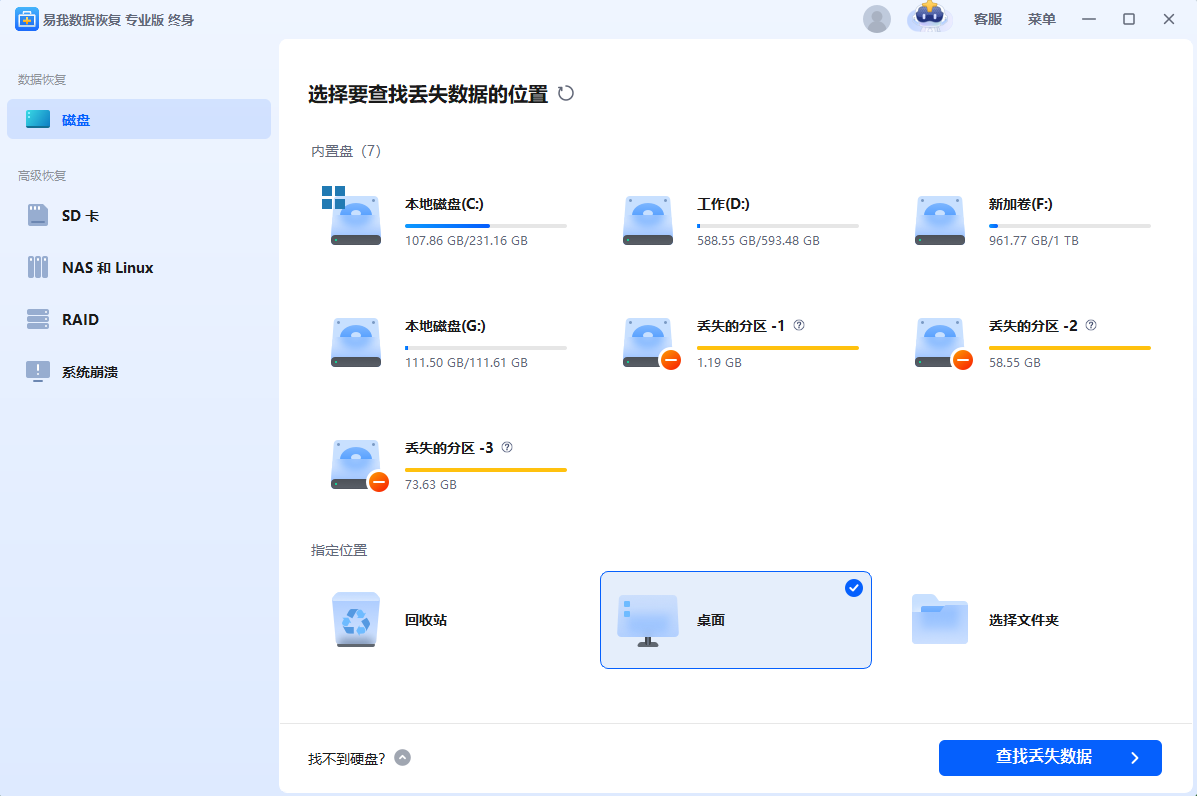
步骤3.软件开始扫描桌面并逐一罗列出文件数据,可以通过路径、类型、筛选、搜索框快速查找文件数据。在扫描过程中,还可以对扫描出的文件进行免费预览,以确认是自己需要恢复的文件。
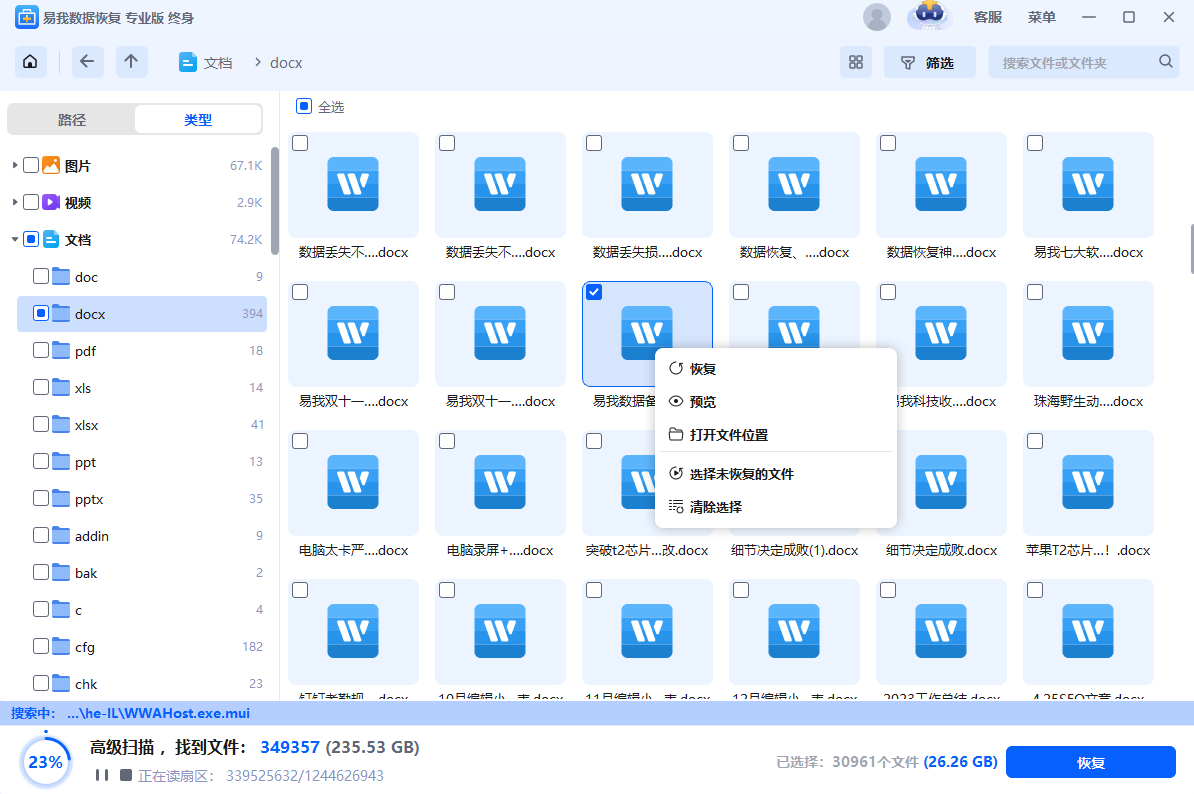
步骤4.选中需要恢复的文件数据后,点击“恢复”,选择需要保存的位置(注意不要保存到文件所在的源盘,避免数据被覆盖),并“开启文件修复”(软件在保存过程中恢复自动修复损坏的文件),随后点击“保存”。
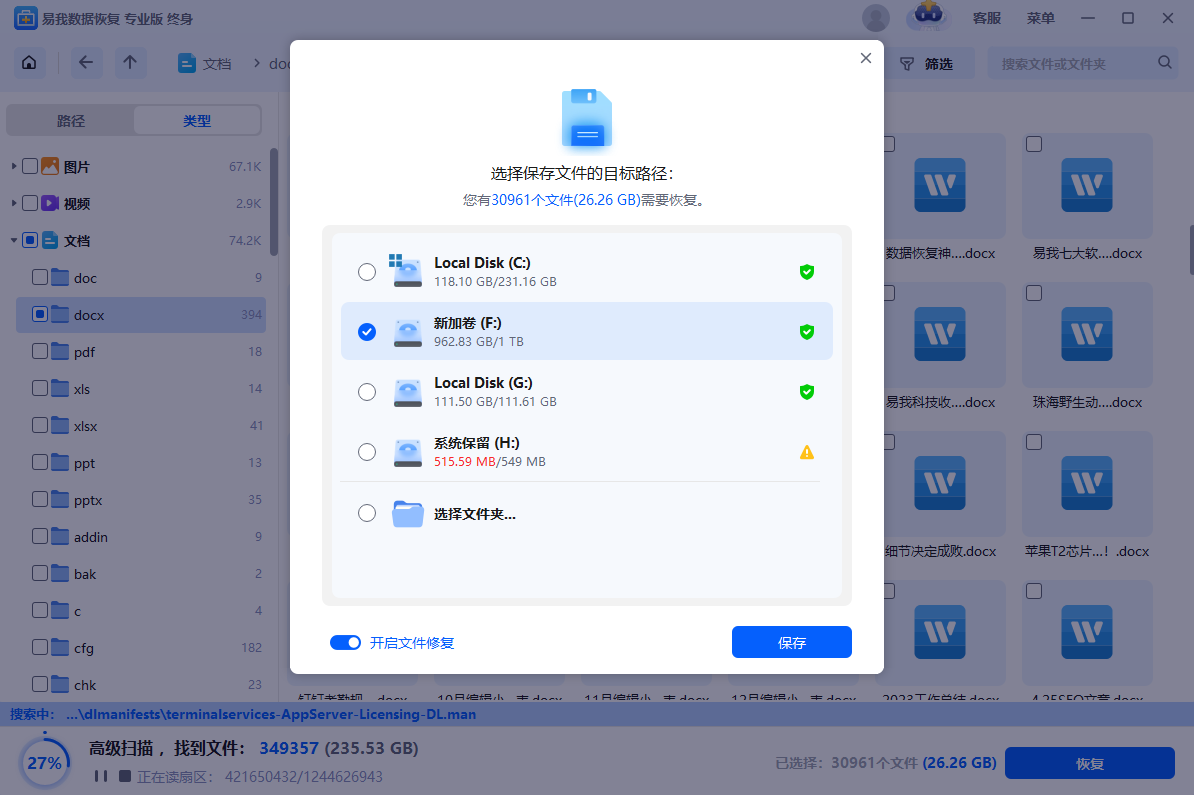
步骤5.等待保存完成,点击“查看已恢复文件”可以查看恢复的文件是否无误。(如果在操作过程中遇到任何问题,可以直接点击右上方“客服”寻求咨询帮助。)
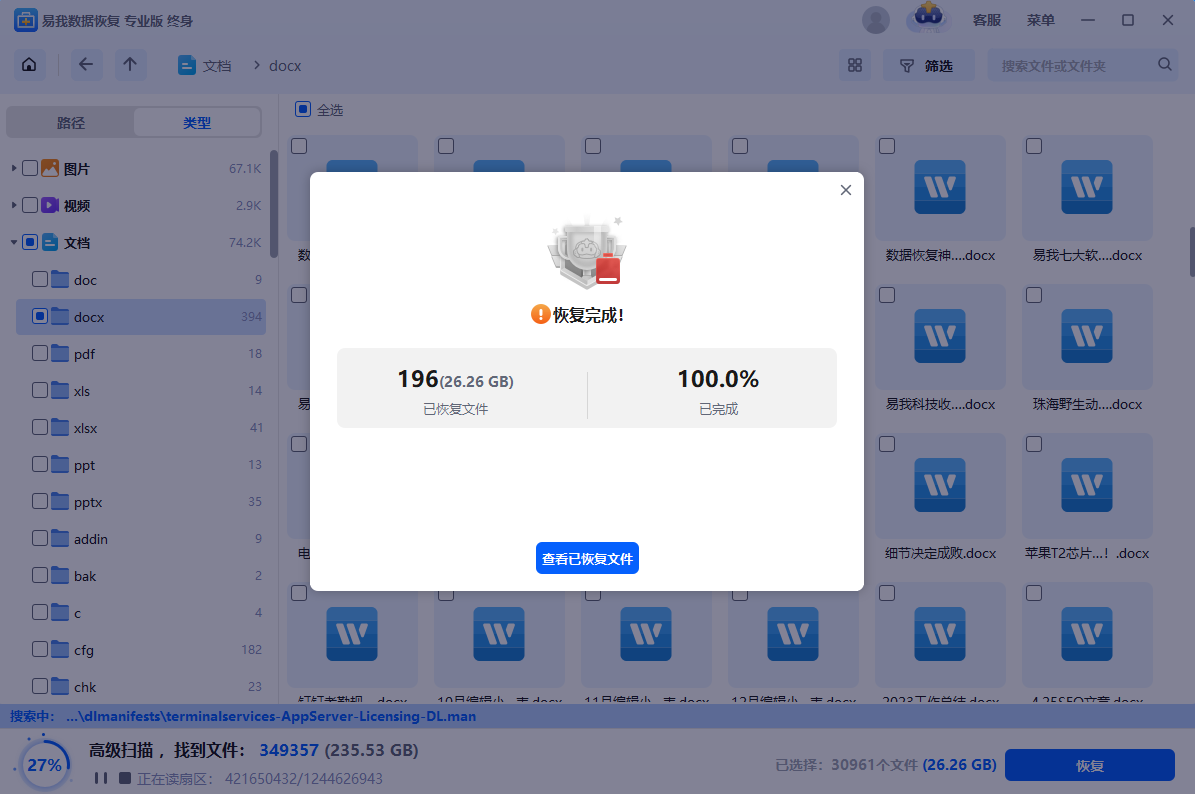
三、文章总结
桌面文件丢失如何恢复?通过了解桌面文件丢失的常见的丢失原因,按照从基础操作排查到借助第三方易我数据恢复软件恢复的顺序,逐步尝试各种恢复方法,能够轻松找回桌面丢失的文件。此外,养成良好的文件管理习惯,定期备份文件能够有效应对数据丢失问题。
上文是桌面文件丢失如何恢复?6种方法汇总,快速找回桌面文件!的内容了,文章的版权归原作者所有,如有侵犯您的权利,请及时联系本站删除,更多相关恢复原来的网站历史记录的资讯,请关注收藏西西下载站。
下一篇:怎么把钉钉软件从c盘转移到d盘?一学就会!











